Catatan: Kami ingin secepatnya menyediakan konten bantuan terbaru dalam bahasa Anda. Halaman ini diterjemahkan menggunakan mesin dan mungkin terdapat kesalahan tata bahasa atau masalah keakuratan. Kami bertujuan menyediakan konten yang bermanfaat untuk Anda. Dapatkah Anda memberi tahu kami apakah informasi ini bermanfaat untuk Anda di bagian bawah halaman ini? Berikut artikel dalam bahasa Inggris untuk referensi.
Saat pengguna bergabung dalam Rapat Skype for Business Online melalui telepon, ia diminta untuk merekam namanya sehingga bisa mengumumkan untuk peserta sebagai bagian dari entri dan keluar dari pengumuman. Jika penelepon tidak merekam namanya, Skype for Business menggunakan teks ke ucapan untuk mengumumkan nomor telepon penelepon, jika tersedia.
Penyelenggara Rapat Skype for Business menentukan apakah peserta harus mengumumkan saat bergabung atau meninggalkan Rapat. Admin penyewa bisa mengonfigurasi pengaturan konferensi dial-in Microsoft untuk mengaktifkan atau menonaktifkan nama rekaman. Admin penyewa juga bisa mengaktifkan masuk dan keluar pengumuman layanan seluruh.
Catatan: Pengumuman masuk dan keluar untuk pengguna hanya diputar bagi peserta yang sudah bergabung melalui telepon dan tidak untuk peserta yang sudah bergabung menggunakan klien Skype for Business pada desktop atau ponsel.
Mengharuskan pengumuman saat peserta bergabung dan meninggalkan rapat
-
Masuk ke Rapat Skype for Business Anda.
-
Klik Opsi lainnya > Opsi Rapat Skype.
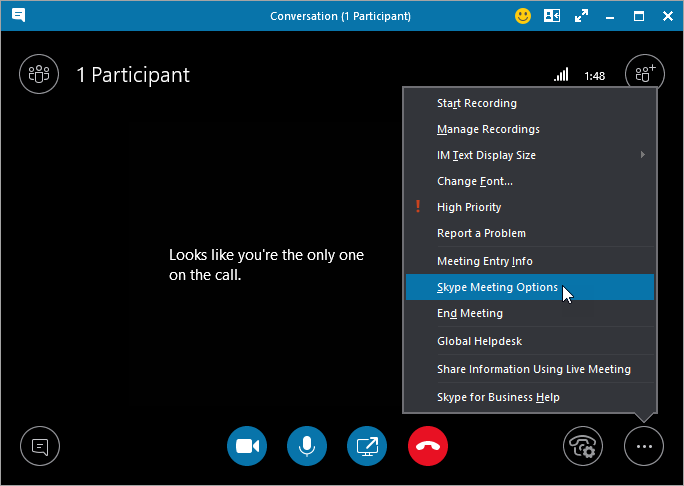
-
Centang kotak di samping Umumkan saat orang masuk atau keluar.
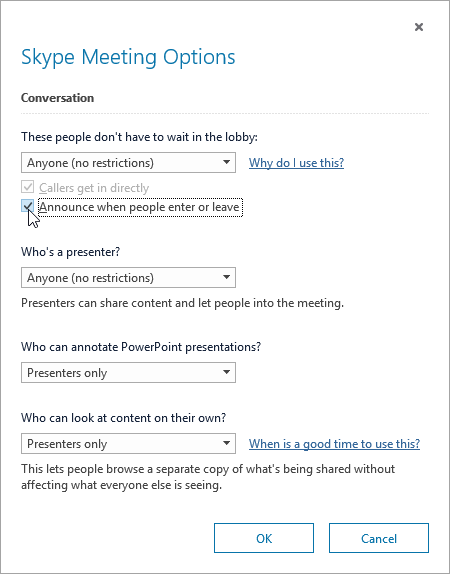
-
Klik OK.
Nama diumumkan saat Anda bergabung atau keluar
Jika Anda masuk ke rapat sebagai karyawan atau pengguna terautentikasi (pengguna dengan akun kantor atau sekolah), nama Anda seperti yang tercantum dalam direktori kantor atau sekolah akan diumumkan saat Anda memasuki atau meninggalkan rapat.
Jika Anda menghadiri sebagai seorang tamu, Anda akan diminta menyediakan nama saat Anda masuk, dan nama itu akan diumumkan saat Anda masuk atau keluar rapat.
Lihat Juga
Mengaktifkan atau menonaktifkan pengumuman masuk dan keluar untuk Rapat










